Bonjour, voici un petit Tuto pour donner un meilleur rendu aux ombres sur les tilesets de base de RPG Maker XP.
Logiciel utilisé: Photoshop 7.0.
D'abord, jeter un œil au Tileset de base.

Les ombres sont violet clair avec une transparence "approximative". Pas très joli, on va y remédier.
Alors une fois lancé dans le logiciel, vous remarquerez que la transparence des ombres à foutu le camp, et c'est juste devenu un violet opaque. La raison à cela c'est que l'image de base est en 256 couleur, ou en "Indexed Colors" (ou son équivalent français, mai j'ai la version anglaise). Mais pour bosser dessus, il va faloir la switcher en RGB Colors. Allez dans "Image", puis "Mode" et enfin, cochez "RGB Colors".

Ensuite, allez dans l'onglet des calques, clique droit sur le calque de base et copiez le.

Ensuite, dé-sélectionnez le calque du dessous (voir image). Ensuite, prenez la pipette et prenez la couleur de l'ombre. Puis mettez cette couleur en couleur "secondaire", (voir image).

Puis, clique droit sur l'outil gomme, et sélectionnez l'outil "Background Eraser Tool" avec un Tolérance de 2 %. (Voir image)
Avec un taille de brosse assez grande, passez la gomme, qui va supprimer uniquement la couleur sélectionnée, sur le premier calque uniquement. (Le second est normalement toujours dé-sélectionné). Donc le résultat doit être le Tileset sans ses ombres violettes.

Ensuite, dé-sélectionnez le premier calque et allez sur le second, qui lui a encore ses ombres violettes. Ici, faites Ctrl + U, et sélectionner Saturation et Lightness à -100. (Voir image). Le Tile est devenu tout noir.

Il vous suffit alors de mettre l'opacité de ce calque à 20 % et de rendre le calque du dessus (sans ombres) apparent.

Puis savez votre travail en .png. Et voila des ombres un peu plus jolies que celles de bases.
Aperçu avant après:





